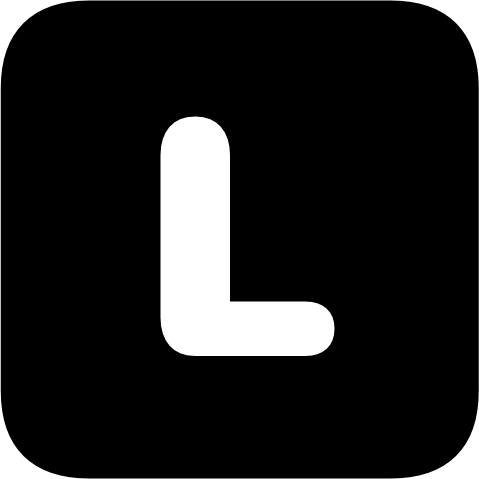Flutter 是 Google 研发的一套移动端开发框架,也是 Google 正在研发的下一代操作系统 Fuchsia 的 App 开发框架(Web 和 Desktop 也都在进行积极的尝试),前几天刚发布了 1.0 正式版。关于 Flutter 的原理和介绍可以参考美团的这篇文章。
本文希望通过一个 Demo 来更深入地了解 Flutter 的布局、状态管理等细节。这个 Demo 可以获取豆瓣的 Top 250 电影,以自定义列表形式呈现,可以收藏/取消收藏,可以点击查看详情页。
源码: https://github.com/lzyy/flutter-demo-topmovies
这里可以查看最终的效果。
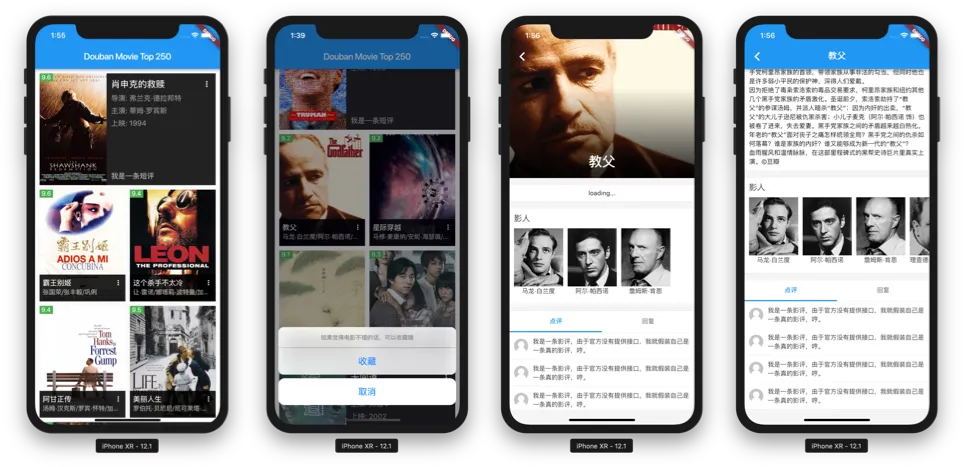
目录划分
接到这个需求后首先要考虑的是目录结构应该怎么划分,这也是架构的一部分,我是这么分的:
blocs/
widgets/
models/
pages/
routes/
services/
main.dart
env.dartBLoC
BLoC 是 Business Logic of Components 的缩写,也就是负责所有业务逻辑的,跟 ViewModel 的职能挺像的。是一个纯洁的 Dart 类,跟 UI 完全解耦,更加详细的说明可以参见这篇文章
Widgets
这个目录下面放的是所有的 Widget,Widget 位于 Flutter Framework 的最上层,用来描述 UI 元素的 Layout / Animation 等,或者非 UI 元素(如 DataProvider),最终这些 Widget 会被组装起来形成 Page。
Models
服务端的 JSON 过来后,需要转换成对应的 Model 方便使用,Model 不需要包含业务逻辑,但可以有一些简单的 Model 相关的操作,比如 CRUD。
Pages
通常一个 App 会有多个页面组成,这些页面就可以放到这个目录下。
Routes
虽然 Flutter 也支持直接 push 一个 Widget,但这样不方便页面管理,对于像「外部的 URL 可以直接跳转到某个页面」这样的功能处理起来也会麻烦些。因此,需要有一个地方可以对 URL 进行注册。
Services
这个是放 Remote API 相关的,理论上来说,加一层 Repository 抽象会更加合适,出于方便,就去掉了这一层。
main.dart
入口文件,用来初始化 App
env.dart
用来设置一些环境变量,类似于 Config。
设置好了目录后,接下来进行任务分解,首先要完成的就是布局,进行布局之前需要有数据源,方便模拟,最好跟正式接口一致,那就先来完成这一项工作。
设置数据接口
我们希望从模拟环境到真实环境只需改一个配置即可,为了达到这个目的,我们先把协议定好,到时只要换一个实现就行。这里会用到两个接口
import 'package:topmovies/models/movie.dart';
abstract class API {
Future<MovieEnvelope> getMovieList(int start);
Future<Movie> getMovie(String movieID);
}然后新建一个 Mock API 类来实现这个接口
class MockAPI extends API {
@override
Future<Movie> getMovie(String movieID) {
return createMockMovieWithTitle('我是电影 $movieID');
}
@override
Future<MovieEnvelope> getMovieList(int start) {
// 现在还用不着
return null;
}
}然后在 env.dart 里新建一个 Env 类
import 'services/api.dart';
class Env {
static API apiClient;
}其实就是提供一个全局的 apiClient 注入接口,App 初始化时,设置好 apiClient,使用时不需要关心是哪个 apiClient 实例,这样也方便单元测试。
经过这两步后,数据接口就准备好了,接下来需要设置 BLoC。
设置首页的 BLoC
BLoC 其实就是 ViewModel,有了 API 实现之后,接下来就要让 Widget 可以用上这些数据,这就是 BLoC 做的事。
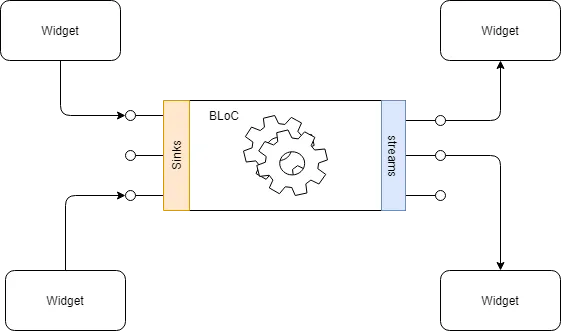
Widget 告诉 BLoC 发生了什么,BLoC 告诉 Widget 哪些数据更新了。
class MoviesBloc extends BlocBase {
final BehaviorSubject<MovieEnvelope> _movieEnvelope = BehaviorSubject();
var _currentStart = 0;
Observable<MovieEnvelope> get movieEnvelope => _movieEnvelope.stream;
MoviesBloc() {
_getMovies();
}
_getMovies() {
Env.apiClient.getMovieList(_currentStart).then((movieEnvelope) {
var newMovieEnvelope = movieEnvelope;
if (_movieEnvelope.value != null) {
newMovieEnvelope.movies = _movieEnvelope.value.movies
..addAll(movieEnvelope.movies);
}
_movieEnvelope.add(newMovieEnvelope);
_currentStart = movieEnvelope.movies.length;
});
}
}对于 Widget 来说,只要 listen bloc.movieEnvelope 就能第一时间拿到最新的 movie 数据,然后把它们展示出来即可。
StreamBuilder
如果直接用 setState 的话,使用姿势是在 state 的 initState 时 listen bloc.movieEnvelope,当收到新的内容时,setState,这样系统就会 rebuild widget,然后用上最新的数据。Flutter 很贴心地提供了便捷的类 StreamBuilder,只要告诉它 stream,那么当这个 stream 有新数据时,itemBuilder 就会自动 rebuild。
class Movies extends StatefulWidget {
@override
State<StatefulWidget> createState() {
return _MoviesState();
}
}
class _MoviesState extends State<Movies> {
@override
Widget build(BuildContext context) {
final bloc = BlocProvider.of<MoviesBloc>(context);
return StreamBuilder<MovieEnvelope>(
stream: bloc.movieEnvelope,
builder: (context, snapshot) {
// snapshot.data 就是最新的内容
// 返回一个新的 widget 即可
})
}
}注意到这里有一个 BlocProvider,这是何物?它其实也是个 Widget(是的,Flutter 的 Widget 并不局限于 UI)。
为什么通过of方法能拿到这个 bloc?因为在构建 Tree 时,BlocProvider 套在了当前视图的上层(只要从当前节点向上追溯能找到就行),就像这样:
class MyApp extends StatelessWidget {
@override
Widget build(BuildContext context) {
return BlocProvider(
bloc: MoviesBloc(),
child: MaterialApp(
title: 'Douban Movie Top 250',
home: Home(),
));
}
}而这个 of 方法也很简单:
static T of<T extends BlocBase>(BuildContext context) {
final type = _typeOf<BlocProvider<T>>();
// 这句话的意思就是从当前 context 向上找,找到第一个该类型的实例为止,找不到就返回 null
BlocProvider<T> provider = context.ancestorWidgetOfExactType(type);
return provider.bloc;
}BLoC 差不多有了之后,接下来就可以进入布局阶段了。
首页布局
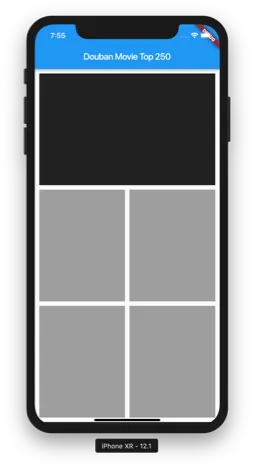
Flutter 提供了两种列表布局方式: ListView 和 GridView,如果页面里除了列表还有其他元素(比如顶部的 SlideView 等),就需要用到 CustomScrollView 或者 NestedScrollView,首页除了列表没有其他元素,同时一行可能包含多个视图,因此我们选择 GridView。
GridView 的构建可以使用 GridView.builder, 它需要提供几个关键信息:
GridView.builder(
gridDelegate: // 提供最终的布局信息,x,y,width.height
itemCount: // 一共有多少元素
itemBuilder: (context, index) {} // 每个 item 具体长啥样
);如果是固定的每行几列或固定宽度,且每个 item 的呈现形式几乎一样,可以直接使用自带的 SliverGridDelegateWithFixedCrossAxisCount 或 SliverGridDelegateWithMaxCrossAxisExtent,我们这个 case 中,每一行的列表不都是一样的,因此不能直接拿来用,这就需要进入到高级模式了,自己实现 gridDelegate。 SliverGridDelegate 的核心方法是 SliverGridLayout getLayout(SliverConstraints constraints); 也就是返回一个 SliverGridLayout,系统拿到这个 layout 之后,就知道该怎么布局了。
abstract class SliverGridLayout {
/// 针对某个 scroll 的偏移量,最小的 index 是多少
int getMinChildIndexForScrollOffset(double scrollOffset);
/// 针对某个 scroll 的偏移量,最大的 index 是多少
int getMaxChildIndexForScrollOffset(double scrollOffset);
/// 给一个 index,告诉我它的 x,y,width,height
SliverGridGeometry getGeometryForChildIndex(int index);
/// 这些 childcount 一共能产生多大的偏移量
/// 知道了这个信息后,系统就可以展示滚动条的长短了
double computeMaxScrollOffset(int childCount);
}具体实现这里就不贴出来了,感兴趣的可以在源码里看。还是有点小复杂的,尤其是加上 loadmore 的逻辑后,不过知道了系统想要什么,想尽办法满足它就是了。
载入更多
第一次请求的布局是完成了,如何实现载入更多的效果呢?在 iOS 中会通过判断是否拉到了底部来触发加载更多的逻辑,在 Flutter 中我们可以换一种方式来达到效果。
什么时候需要加载更多?当前视图的 item 都展示完了的时候,而在展示 item 时,builder 会传入一个 index,用来告知当前 item 处于哪个 index,我们可以把这个信息告诉 BLoC。比如第一页一共展示 20 部电影,当 BLoC 收到 index 19 时,就知道这 20 部都已经被展示过了,就可以通过 API 去拿更多的数据,等拿到后,跟原先的数据进行合并,然后作为新的值告诉 widget,widget 的 StreamBuilder 发现有新数据后,自动刷新 widget,这样新的电影就被展示出来了。
稍微复杂的一点是加载更多时,需要展示一个 indicator,当没有更多数据时,又是另一个样式,这又该如何处理呢?可以思考下。
Real API 接入
前面这几步都走完后,列表的布局应该没问题了,接下来就要接入真实的数据了。这个接入过程还是挺简单的,新建一个实现了 API 的类,然后在 App 入口处,用它替换掉 MockAPI
class RealAPI extends API {
@override
Future<MovieEnvelope> getMovieList(int start) async {
var client = HttpClient();
var request = await client.getUrl(Uri.parse(
'https://api.douban.com/v2/movie/top250?start=$start&count=40'));
var response = await request.close();
var responseBody = await response.transform(utf8.decoder).join();
Map data = json.decode(responseBody);
return MovieEnvelope.fromJSON(data);
}
@override
Future<Movie> getMovie(String movieID) async {
// 暂时还用不到,先忽略
return null;
}
}Dart 内置了对异步请求的支持,分为两大块,async + await + Future 和 Stream + async* + yield,前者用来处理单次或少量的异步请求,后者用来实现异步的 iterator,也就是数据可能会源源不断地冒出来。
在这个例子中,通过 await 来拿异步数据就可以了,拿到之后把它转换为 model(方便起见,错误处理就先忽略)。 然后在入口处设置
void main() {
Env.apiClient = RealAPI();
runApp(MyApp());
}item 的内容展示
这块是个细致活,对于 Widget 元素的使用可以参考官方的这个教程,需要提一点的是 LayoutBuilder 这个 widget,默认 child widget 是拿不到 parent 的布局信息的,但有时又需要拿它来进行一些计算,这时就可以在外面套一层 LayoutBuilder,它的 builder 属性是一个 function,会传一个 BoxConstraints 进来,通过它就能拿到 parent 的布局信息。
收藏影片
点击影片 title 旁边的 ..., 如果是 iOS 平台,则弹出一个 ActionSheet,Android 则弹出 BottomSheet,选择收藏的话,这个 ... 会变成红色。
如果要针对不同平台进行不同的展示,可以使用 Platform.isIOS 来区分(这个类在 dart:io package 下),关于 ActionSheet 和 BottomSheet 的使用,查看相应的 API 即可。比较麻烦的是 ... 的变色处理,倒不是变色麻烦,而是要让这个状态得到保持,不然下次再滑到该 item 时,又会回到原先的颜色。
大多数的教程里,对这部分的处理都是更新 list 中该 item 对应的 model,然后让更新后的 list 触发 StreamBuilder 重新渲染 widget,我觉得这样实在有点小题大做了。我的做法是给每个 item 配一个对应的 bloc,item 的 model 和状态都保存在这个 bloc 中,在这个例子中,当某个 movie item widget 需要更新状态时,从它对应的 bloc 中拿即可。
如果这时要新加一个 Feature,当收藏电影时,顶部 AppBar 的右边要有对应的数字显示。在 Google 官方的 Demo 里是直接在 widget 的 onTap callback 里调用另一个 bloc 的方法(CartBloc.addition),这样其实把业务逻辑也耦合到了 UI 里面(如果 CartBloc 的 addition 逻辑变了,或者在添加到 Cart 的同时,还要更新用户状态等,就需要在这个 callback 里调整这些逻辑),因此更好的方法是自己的 bloc 处理完后向上抛 Notification,外层接收到 Notification 后再去更新其他 Bloc。就好像要进行跨部门沟通时,最好让共同的上级知道这件事,或者由他来协调。
这里简单说下 Flutter 里的 Notification 机制,它不像 iOS 里的 NotificationCenter 可以全局接收,而是只有在 widget 上层路径中的 NotificationListener 才能收到通知,这样可以避免通知泛滥的情况。而且使用时,必须继承系统的 Notification,这样每一个通知就是一个特定类,阅读代码或排查起来也会很方便。
至此,首页的电影列表页基本完成了,该进入详情页了,在这之前,还有一件事情要做,那就是 Router 的注册。
Router 注册
MaterialApp 自带了 Router 注册,乍一看还挺方便的,不过有一个坑就是不支持通过 URL 传递动态参数,比如 /movie/1024,必须完全匹配才可以。如果真要实现 pattern 匹配就要设置 onGenerateRoute 参数,当通过 Navigator 进行 push 时,这个参数对应的方法就会被触发,可以在这个方法里面进行 URL 的解析。
我在这里实现了个简单的通过 URL 注册 Widget 的方法,URL 支持 pattern,比如 /movie/{id} 就能匹配 /movie/1024,使用时,通过 URL 来拿 widget,再把这个 widget push 出去即可。
class Router {
static var _routerEntry = _Router(name: '');
// param should wrap with {}, eg: /movie/{id}
static register(String pattern, WidgetBuilder widgetBuilder) {
final patternSections = pattern.split('/');
var routerEntry = _routerEntry;
for (int i = 0; i < patternSections.length; i++) {
final _pattern = patternSections[i];
final _router = _Router(name: _pattern);
if (i == patternSections.length - 1) {
_router.widgetBuilder = widgetBuilder;
}
routerEntry.addChild(_router);
routerEntry = _router;
}
}
static Widget getWidget(String url, BuildContext context, {Map params}) {
final urlSections = url.split('/');
var routerEntry = _routerEntry;
Widget widget;
Map urlParams = {};
for (int i = 0; i < urlSections.length; i++) {
final _urlSection = urlSections[i];
var found = false;
for (_Router _router in routerEntry.children) {
if (_router.name == _urlSection || _router.name.startsWith('{')) {
if (_router.name.startsWith('{')) {
final param = _router.name.substring(1, _router.name.length - 1);
urlParams[param] = _urlSection;
}
found = true;
routerEntry = _router;
if (i == urlSections.length - 1) {
if (_router.widgetBuilder != null) {
widget =
_router.widgetBuilder(context, urlParams, params: params);
}
}
}
}
if (!found) {
break;
}
}
return widget;
}
}路由的注册
class Routes {
static String root = '/';
static String detail = '/movie/{id}';
static configureRoutes() {
Router.register(root, (BuildContext context, Map urlParams, {Map params}) {
return Home();
});
Router.register(detail, (BuildContext context, Map urlParams,
{Map params}) {
return MoviePage(
movieID: urlParams['id'],
movie:
params != null && params['movie'] != null ? params['movie'] : null,
);
});
}
}详情页-布局选择
详情页主要分为 4 个部分,顶部的海报图,中间的概要、横向可滚动的影人列表页和 Tab 标签,以及最下面的列表页。有两个方案可以选,NestedScrollView 和 CustomScrollView,前者分为 header 和 body 两部分,可以在里面套 scrollView,最开始选择了这个方案,后来发现 TabbarView 怎么都处理不好,如果把它单独放到 body 里,那么所有剩下的部分就都要放到 header 里,虽然可行,但跑起来会发现,TabbarView 里的 scroll offset 是错的,一部分内容会「钻」进 Tabbar 里,而且底部空了很大一部分。如果把除了海报图,剩下的部分都放到 body 里,也不行,被迫只能选择 CustomScrollView。
CustomScrollView 方案的一个难点是处理 TabbarView,因为不能直接把它放到 slivers 里,于是换了个思路,抛弃 TabbarView 手动实现 tabbar 点击之后,下面的内容切换效果。
详情页的核心代码大概像这样:
Widget build(BuildContext context) {
return Scaffold(
backgroundColor: Color(0xfff4f4f4),
body: BlocProvider(
bloc: bloc,
child: (() {
if (movie == null) {
return Center(
child: Text('loading'),
);
} else {
return NotificationListener<TabSwitchNotification>(
onNotification: (notification) {
setState(() {
currentTabType = notification.tabContentType;
});
},
child: DefaultTabController(
length: 2,
child: SafeArea(
top: false,
child: CustomScrollView(
slivers: <Widget>[
MovieHero(),
SliverToBoxAdapter(
child: MovieSummary(),
),
SliverToBoxAdapter(
child: MovieActors(),
),
SliverPadding(
padding: EdgeInsets.all(7.0),
),
MovieReviewTabbar(),
MovieReviewTabbarContent(
tabContentType: currentTabType,
),
],
))),
);
}
}()),
));
}对于 tabbar 来说,需要提供一个 controller,要么通过属性设置,要么外面包一层,这里选择了后者,所以可以看到最外面是 DefaultTabController,这样就可以在里面通过 DefaultTabController.of(context) 来拿到这个 controller,进而了解当前选中的 tab,以及控制 tab 的选中情况。
普通的 Widget 要通过 SliverToBoxAdapter 转换才能被放到 slivers 里面,slivers 其实就是 CustomScrollView 的组成部分。通过上面的代码,我们可以知道这个 scrollview 是由哪几部分组成的,非常清晰。
详情页-顶部海报效果
这个效果看上去满复杂的,实现起来很简单,只要使用 SliverAppBar 这个 Widget 即可。这里 有比较详细的介绍。
详情页-影片介绍
这里主要是使用 Text Widget,一个难点是默认内容是截断和收起的,当点击按钮后,展开。如果是在 iOS 里,需要分别计算两者的高度,然后调用 reloadRowsAtIndexPaths 方法,有点麻烦,Flutter 里很简单,widget 自己更新内容即可,不需要考虑高度的计算,也不要显式地调用 reload 方法。
详情页-影人列表
这是一个横向滑动列表,把 ListView 的 scrollDirection 设置为 horizontal 即可
详情页-Tabbar
Tabbar 需要有一个 controller,我们在外面包了一层 DefaultTabController,这里就不需要操心了。比较坑的一点是,TabBar 这个 Widget 没有提供 onTap 方法,只能通过监听 controller 来获取 tab 的变化,不过这样也好,管理起来更方便。
PS: 这里的 Tabbar 是需要吸顶的,因此要用 SliverPersistentHeader 包一下。
详情页-点评列表
点评列表是一个 SliverList,配置起来还算简单,那么点击 tab 切换内容这个该如何实现呢?可以思考下。
小结
我个人很喜欢 Flutter, 用它来写 GUI 感觉非常自然和舒服。不需要借助 JSX 或 XML,用编程语言就能搞定,方便 Local Reasoning,不需要在 JSX / XML 和 Code 之间来回切换。同时通过 Widget 来配置视图的方式也很方便,GUI 非常适合这种声明式编程。
刚开始接触 Flutter 时,容易被那一大堆的类搞晕,其实了解了核心理念后,啃透几个 Demo,就会慢慢找到感觉。自己再多写写,踩踩坑,就熟练了。
至于性能方面,debug 跟 release 模式还是会有些差距,因此如果在 debug 模式下发现不够流畅,可以切换到 release 模式再试下。
我也是接触 Flutter 不久,如果有不对的地方欢迎指正,如果能给你带来些帮助,备感荣幸。